飞书任务看板卡顿 怎么优化显示性能?
发布时间:2025-07-08 编辑:游乐网
飞书任务看板出现卡顿,影响工作效率,确实是一个令人头疼的问题。本文将针对这一现象,提供一系列优化显示性能的建议和操作方法,帮助您更流畅地使用飞书任务看板,提升工作体验。
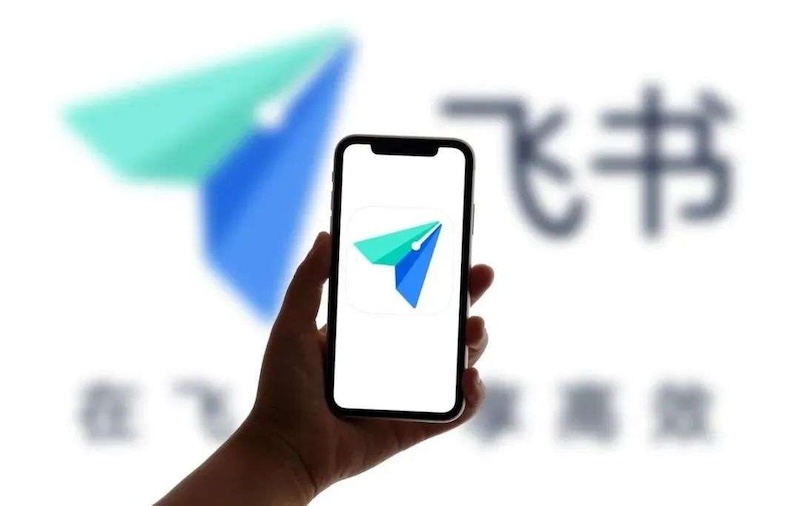
应用程序的缓存文件过多,有时会占用大量资源,导致运行缓慢。同时,后台运行的其他不必要应用程序也会与飞书争夺系统资源。
1. 清理飞书缓存:在飞书的设置选项中,通常会有一个清理缓存的入口,找到并执行此操作。
2. 关闭不必要的后台应用:检查电脑或手机上正在运行的其他应用程序,如果不需要,可以将其关闭,释放系统资源。
二、 检查网络连接不稳定的网络环境是导致在线应用卡顿的常见原因之一。较差的网络速度或频繁断线会直接影响数据的加载和刷新。
1. 确认网络稳定性:尝试打开其他网页或应用程序,判断当前网络连接是否顺畅。
2. 尝试重启路由器:有时路由器的小故障也会影响网络质量,重启路由器可以解决一些临时性问题。
3. 调整网络环境:如果可能,尝试连接到更稳定或速度更快的网络。
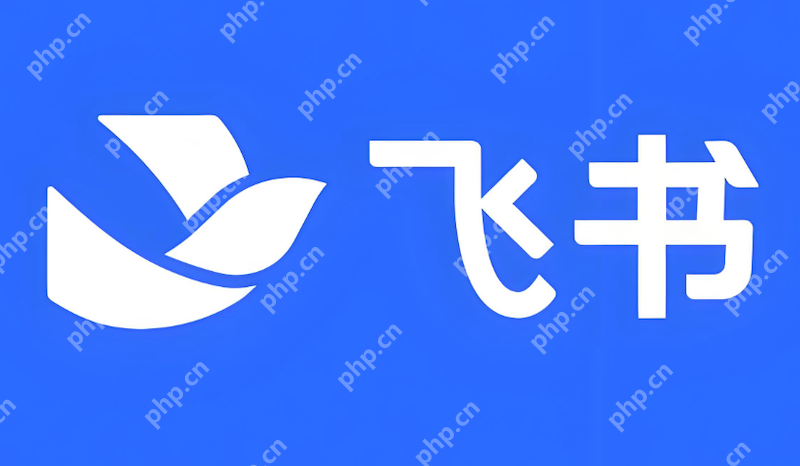 三、 调整飞书任务看板视图
三、 调整飞书任务看板视图飞书任务看板的显示模式和信息量也会影响其性能表现。过于复杂的视图或加载过多的信息可能会导致卡顿。
1. 简化视图设置:在任务看板的设置中,尝试切换到更简洁的显示模式,例如减少显示的列数或卡片信息项。
2. 筛选和排序:利用飞书提供的筛选和排序功能,只显示当前需要关注的任务,避免一次性加载大量数据。
3. 减少同时打开的任务看板:如果同时打开了多个大型或包含大量任务的任务看板,建议您 暂时关闭不常用的看板,集中处理当前任务。
四、 更新与重启飞书及设备软件更新通常包含性能优化和bug修复。同样,设备的重启也能帮助刷新系统状态。
1. 更新飞书客户端:检查是否有飞书的更新版本,及时进行更新。
2. 重启飞书应用:彻底关闭飞书应用,然后重新打开。
3. 重启您的设备:无论是电脑还是手机,进行一次完整的重启操作。
五、 检查设备性能如果您的设备本身配置较低或长时间运行,也可能成为性能瓶颈。
1. 检查设备资源占用:使用系统自带的资源监视器(如Windows的任务管理器或macOS的活动监视器)查看飞书及其他进程的CPU、内存占用情况。
2. 考虑升级设备:如果设备配置长期无法满足运行需求, 升级设备是根本性的解决方案。
相关阅读
MORE
+- iTunes如何备份照片到电脑 07-08 三星手机多屏联动怎么设置?多设备协同操作指南 07-08
- 小旺AI截图1.2.1版本上线:功能升级与体验优化同步推进 07-08 capcut官方安装入口 capcut剪映APP国际版安装地址 07-08
- 飞书任务看板卡顿 怎么优化显示性能? 07-08 Safari阅读器视图无法启用 如何修复功能? 07-08
- CapCut国际版入口 CapCut国际版官网在线使用入口 07-08 系统安装时BIOS和UEFI设置区别及注意事项? 07-08
- 电脑如何整理磁盘碎片 硬盘优化与提速详细指南 07-08 电脑如何创建系统镜像 系统备份的完整步骤 07-08
- 电脑怎么优化磁盘性能 快速提升硬盘速度的步骤 07-08 如何在电脑上创建系统修复U盘 应急启动盘制作 07-08
- 系统安装完成后如何配置远程桌面,实现远程办公便捷连接 07-08 电脑怎么连接蓝牙耳机 快速配对蓝牙设备指南 07-08
- 如何开启Windows7梦幻桌面动态效果 07-08 XP系统局域网打印机共享设置教程 07-08
- Realtek音频管理器:音效设置指南 07-08 Windows文件批量重命名方法总结 07-08




























 湘公网安备
43070202000716号
湘公网安备
43070202000716号